文章详情页
win7ipv6无网络访问权限
最近一直有很多的小伙伴们在寻找win7ipv6无网络访问权限的解决办法?今天小编就为大家带来可win7ipv6无网络访问权限解决办法一起来看看吧。

1、首先进行网络诊断,点击“诊断”。

2、稍等片刻后就会出现网络连接问题的检测结果。
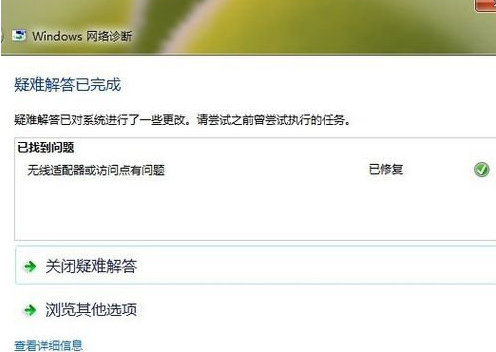
3、在运行程序中输入gpedit.msc命令按回车,打开本地组策略。然后依次展开“计算机配置-管理模板-系统-Internet 通信管理”,在“Internet 通信设置”在列表中找到“关闭Windows网络连接状态指示器活动测试”并双击打开。
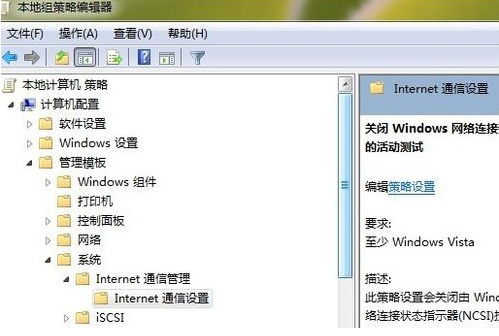
4、在新出现的界面中,点击“已启用”即可。
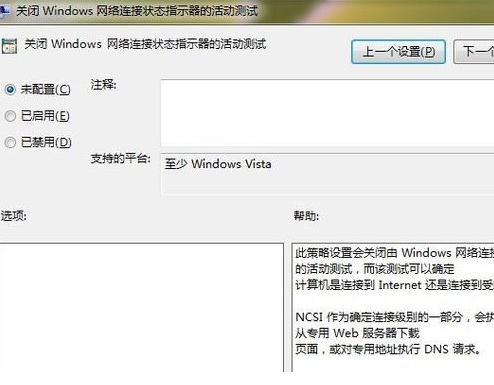
(以上就是小编为不知道win7ipv6无网络访问权限怎么办的小伙伴们带来的解决办法!如果对你产生了帮助请关注好吧啦网,我们还会持续的为你带来更多优质内容)
以上就是win7ipv6无网络访问权限的全部内容,望能这篇win7ipv6无网络访问权限可以帮助您解决问题,能够解决大家的实际问题是好吧啦网一直努力的方向和目标。
相关文章:
排行榜

 网公网安备
网公网安备